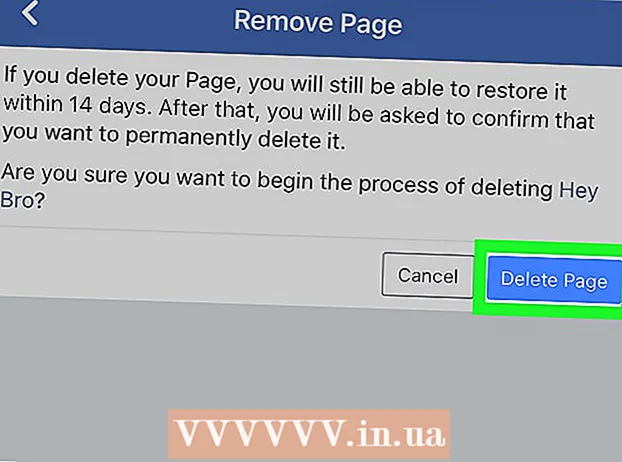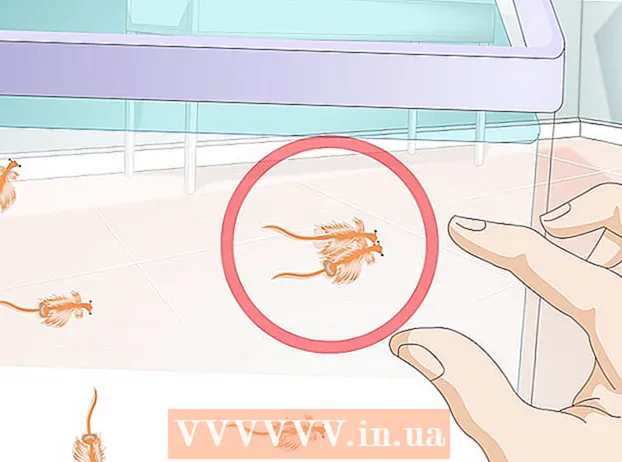Autor:
Sara Rhodes
Dátum Stvorenia:
12 Február 2021
Dátum Aktualizácie:
1 V Júli 2024
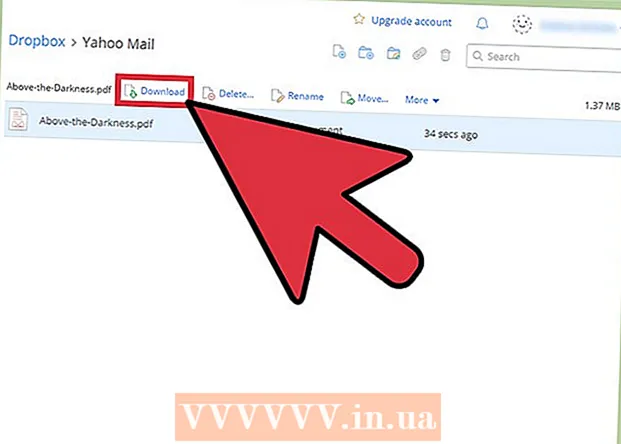
Obsah
- Kroky
- Metóda 1 z 2: Pripojenie súborov z Dropboxu
- Metóda 2 z 2: Uloženie priloženého súboru do Dropboxu
- Tipy
- Čo potrebuješ
Ak ste sa už pokúsili pripojiť súbor väčší ako 25 MB k serveru Yahoo! Pošta, viete, že to nie je možné, pretože veľkosť priložených súborov je obmedzená. Našťastie Yahoo! Mail je integrovaný s Dropboxom a teraz môžete odosielať prílohy s veľkými súbormi. Teraz môžete tiež ukladať prílohy e -mailov priamo do Dropboxu. Uistite sa, že ste úspešne prepojili svoj účet Yahoo! Mail s účtom Dropbox, aby sa uľahčilo a zjednodušilo spájanie. Začnite krokom 1 nižšie.
Kroky
Metóda 1 z 2: Pripojenie súborov z Dropboxu
 1 Nahrajte súbor do Dropboxu. Súbor môžete buď nahrať priamo do svojho online účtu Dropbox, alebo ho presunúť do miestneho priečinka Dropbox na online synchronizáciu.
1 Nahrajte súbor do Dropboxu. Súbor môžete buď nahrať priamo do svojho online účtu Dropbox, alebo ho presunúť do miestneho priečinka Dropbox na online synchronizáciu.  2 Prihláste sa do svojho Yahoo!Poštový účet.
2 Prihláste sa do svojho Yahoo!Poštový účet.  3 Napíšte novú e -mailovú správu. Akákoľvek dĺžka, ľubovoľný počet ľudí. Ak chcete experimentovať s prikladaním súborov, pošlite ho sebe.
3 Napíšte novú e -mailovú správu. Akákoľvek dĺžka, ľubovoľný počet ľudí. Ak chcete experimentovať s prikladaním súborov, pošlite ho sebe.  4 Pripojte súbor z Dropboxu. V samostatnom okne e-mailu môžete kliknúť na ikonu Clip (sponky), aby ste ho mohli pripojiť. Vyberte položku Zdieľať s Dropboxom. Zobrazí sa dialógové okno, ktoré obsahuje vaše priečinky Dropbox. Prejdite cez priečinky a nájdite súbor, ktorý chcete pripojiť.
4 Pripojte súbor z Dropboxu. V samostatnom okne e-mailu môžete kliknúť na ikonu Clip (sponky), aby ste ho mohli pripojiť. Vyberte položku Zdieľať s Dropboxom. Zobrazí sa dialógové okno, ktoré obsahuje vaše priečinky Dropbox. Prejdite cez priečinky a nájdite súbor, ktorý chcete pripojiť. - Ich výberom môžete pripojiť viacero súborov súčasne. Súbory budú zvýraznené alebo označené ako vybraté.
- Môžete tiež pripojiť súbory niekoľkých formátov. Piesne, súbory PDF, filmy atď.
 5 Kliknite na tlačidlo Vyber si.
5 Kliknite na tlačidlo Vyber si. 6 Dokončite proces vytvárania e -mailu. Vybraný súbor bude distribuovaný prostredníctvom odkazu na Dropbox vloženého do vašej e -mailovej správy. Nemusí byť fyzicky prepojený, ale k súboru je možné pristupovať priamo zo zadaného odkazu.
6 Dokončite proces vytvárania e -mailu. Vybraný súbor bude distribuovaný prostredníctvom odkazu na Dropbox vloženého do vašej e -mailovej správy. Nemusí byť fyzicky prepojený, ale k súboru je možné pristupovať priamo zo zadaného odkazu.  7 Poslať správu. Môžete poslať kópiu, aby ste videli e -mail a zistili, ako odkaz funguje.
7 Poslať správu. Môžete poslať kópiu, aby ste videli e -mail a zistili, ako odkaz funguje.
Metóda 2 z 2: Uloženie priloženého súboru do Dropboxu
 1 Prihláste sa do svojho Yahoo!Poštový účet.
1 Prihláste sa do svojho Yahoo!Poštový účet. 2 Otvorte e -mail s prílohou. Akákoľvek veľkosť prílohy (v rámci dôvodu) by mala byť v poriadku.
2 Otvorte e -mail s prílohou. Akákoľvek veľkosť prílohy (v rámci dôvodu) by mala byť v poriadku.  3 Nájdite prílohu. Príloha sa nachádza v spodnej časti e -mailovej správy. Vedľa názvu súboru by ste mali vidieť kancelársku sponku.
3 Nájdite prílohu. Príloha sa nachádza v spodnej časti e -mailovej správy. Vedľa názvu súboru by ste mali vidieť kancelársku sponku.  4 Stiahnuť prílohu. Kliknite na odkaz Stiahnuť ▼ vedľa priloženého súboru. Prosím vyber Uložiť do Dropboxu... Zobrazí sa dialógové okno, ktoré označuje umiestnenie, kde bude súbor uložený vo vašich priečinkoch Dropbox. Vyberte miesto a stlačte tlačidlo Uložiť.
4 Stiahnuť prílohu. Kliknite na odkaz Stiahnuť ▼ vedľa priloženého súboru. Prosím vyber Uložiť do Dropboxu... Zobrazí sa dialógové okno, ktoré označuje umiestnenie, kde bude súbor uložený vo vašich priečinkoch Dropbox. Vyberte miesto a stlačte tlačidlo Uložiť.  5 Pozrite si prílohu z Dropboxu. Po synchronizácii si súbor môžete stiahnuť z online účtu Dropbox alebo z miestneho priečinka Dropbox.
5 Pozrite si prílohu z Dropboxu. Po synchronizácii si súbor môžete stiahnuť z online účtu Dropbox alebo z miestneho priečinka Dropbox.
Tipy
- Pri prvom použití Dropboxu v službe Yahoo Mail sa zobrazí okno so žiadosťou o povolenie prepojiť vaše účty. Akonáhle ich prepojíte, nemusíte už ani absolvovať postup prihlásenia.
Čo potrebuješ
- Účet Yahoo!
- Účet Dropbox